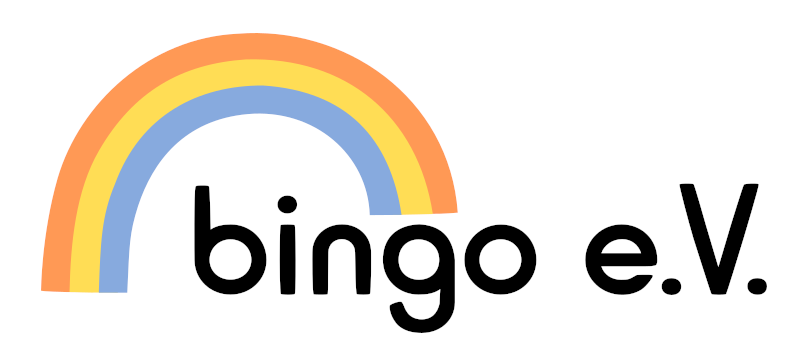Bei Virenbefall, Hardwareschaden, Laptopdiebstahl oder eigener Unachtsamkeit ist man froh, wenn man von seinen Daten eine aktuelle Sicherungskopie hat.
Du hast in der bingo-Cloud jede Menge Speicher zur Verfügung, den du auch für Backups verwenden kannst.
Natürlich kannst du wichtige Dateien regelmäßig per Hand auf die bingo-Cloud kopieren.
Wir empfehlen aber den Einsatz einer Backup-Software, die sich vollautomatisch um die regelmäßige Sicherung kümmert. So kannst du das Backup nicht vergessen.
Hier eine Anleitung, wie du mit der kostenlosen Backup-Software Duplicati automatische Backups auf die bingo-Cloud einrichtest – und wie du Daten aus dem Backup wiederherstellst.
Duplicati ist kostenlos, für Windows, Mac und Linux verfügbar und wird regelmäßig von der Zeitschrift c’t empfohlen. Backups werden inkrementell angelegt, die Daten verschlüsselt abgespeichert und in mehreren Versionsständen vorgehalten.
Backups anlegen
In bingo-Cloud einen Ordner für Backups anlegen
Lege zuallererst in der bingo-Cloud einen Ordner für deine Backups an.
Melde dich dazu an der bingo-Cloud an, öffne die „Dateien„-Ansicht und lege mit „+ Neu“ einen neuen Ordner mit dem Namen „Duplicati“ an:
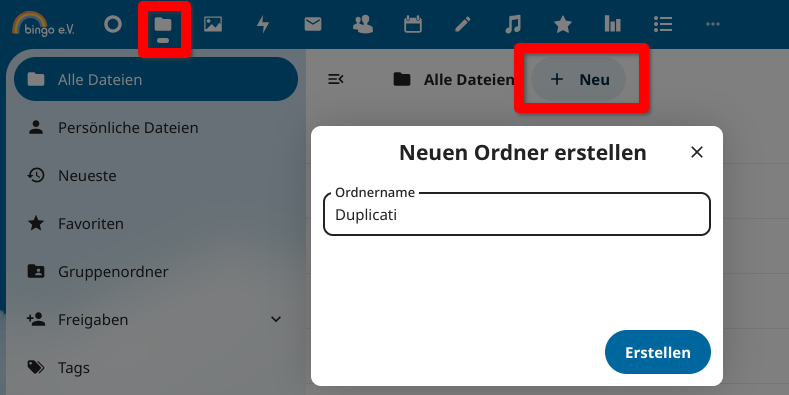
Duplicati einrichten
Herunterladen
Duplicati von https://duplicati.com/download herunterladen und installieren.
Benutzeroberfläche starten
Duplicati wird beim Systemstart automatisch gestartet und läuft im Hintergrund. Die Bedienung erfolgt per Webbrowser.
Zum Starten der Benutzeroberfläche in der Taskleiste auf das „Duplicati„-Symbol klicken:
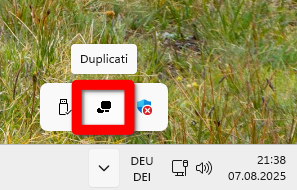
Beim allerersten Start wirst du gebeten, ein Passwort für die Weboberfläche zu setzen. Die Frage kannst du mit „No“ überspringen:
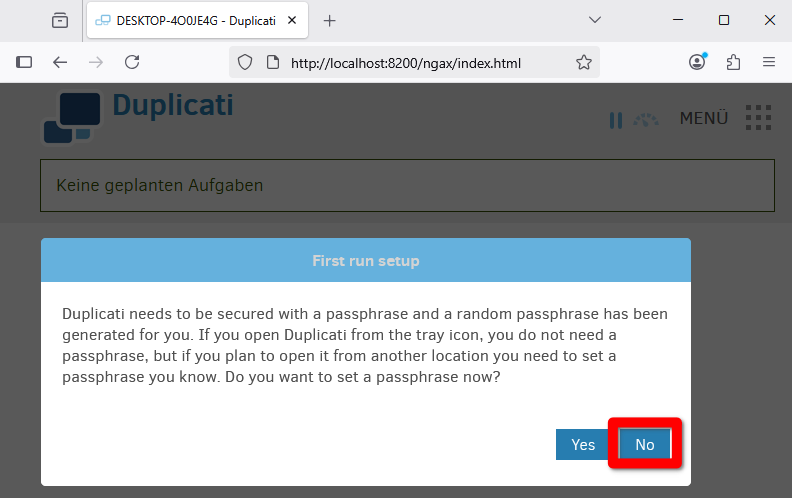
Neues Backup hinzufügen
Links auf „Sicherung hinzufügen“ klicken, „Neue Sicherung konfigurieren“ auswählen, dann „Weiter„:
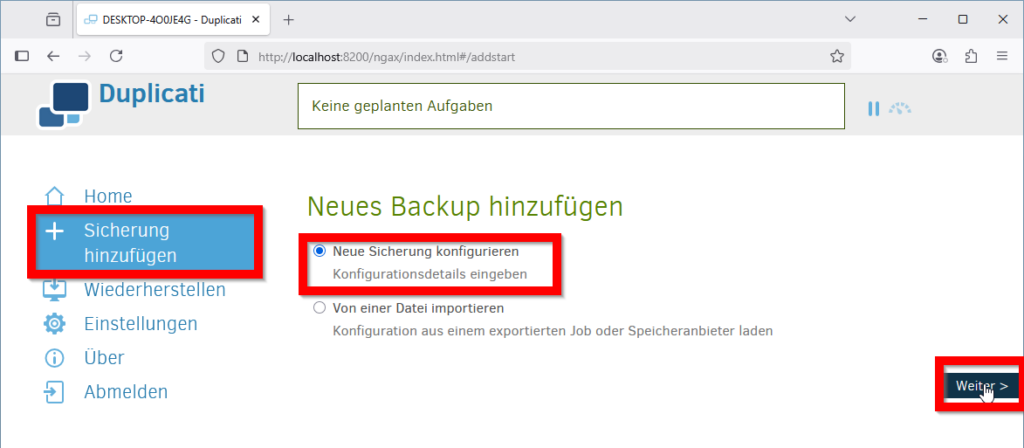
Allgemeine Sicherungseinstellungen
Gib dem Backup einen Namen, und setze ein Passwort, mit dem deine Daten verschlüsselt werden sollen.
Das Passwort („Passphrase„) unbedingt irgendwo notieren! Wenn du es vergisst kannst du deine Dateien nicht wiederherstellen.

Sicherungsziel einstellen
Stelle jetzt als „Sicherungsziel“ die bingo-Cloud ein:
- Speichertyp: WebDAV
- SSL benutzen: ja
- Server und Port: cloud.bingo-ev.de
- Pfad auf Server: /remote.php/dav/files/<deine bingo-Kennung>/Duplicati/<Rechnername>
- Benutzername: <deine bingo-Kennung>
- Passwort: <dein Bingo-Passwort>
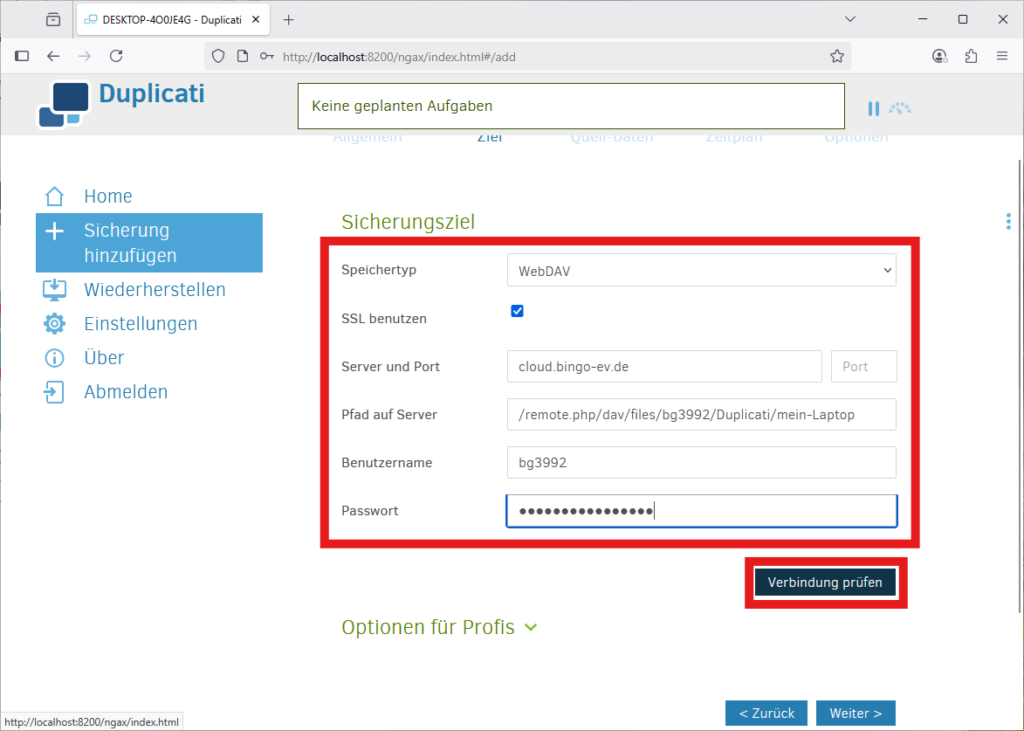
Klicke dann auf „Verbindung prüfen„.
Falls du dich nicht vertippt hast wirst du gefragt, ob Duplicati einen Unterordner für deinen Rechnernamen anlegen soll. Klicke „Ja„, und anschließend „Weiter„:
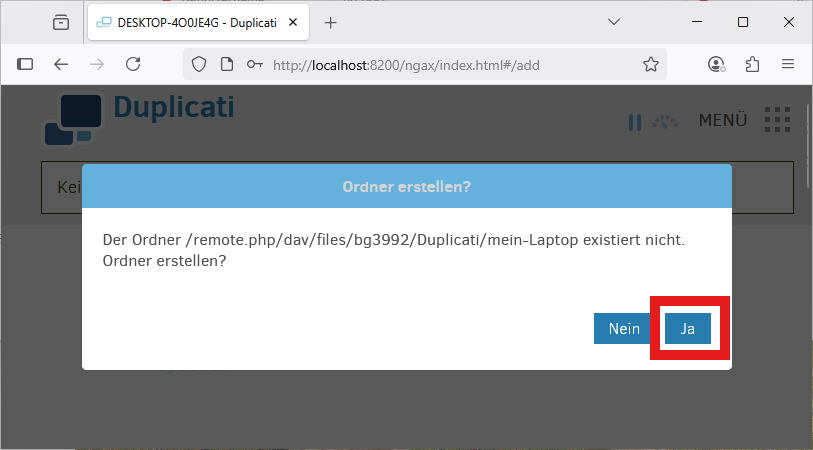
Quell-Daten auswählen
Wähle jetzt als „Quell-Daten“ die Ordner aus, die auf die bingo-Cloud gesichert werden sollen:
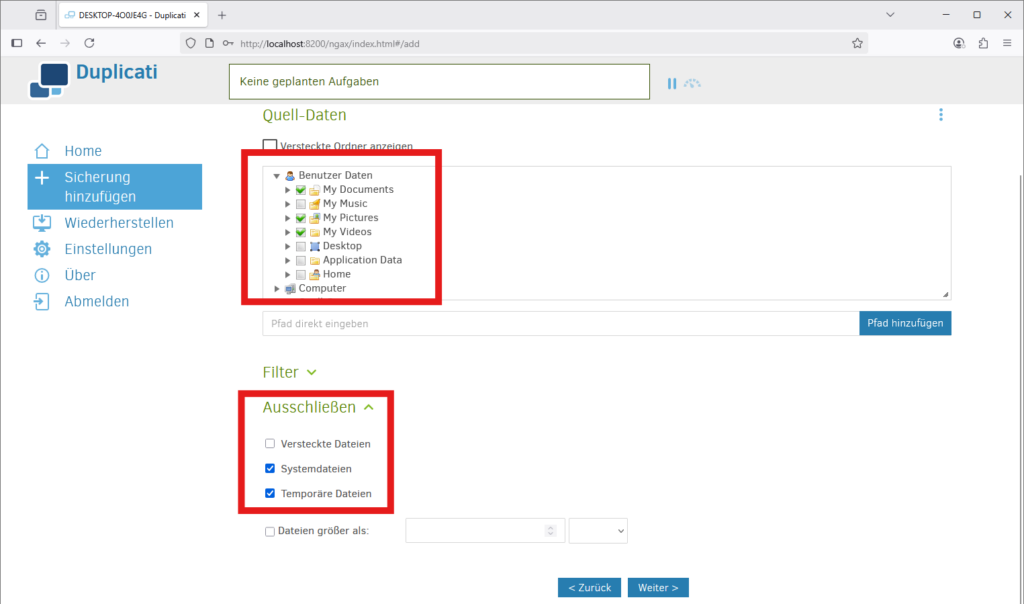
Es empfiehlt sich, „Systemdateien“ und „Temporäre Dateien“ auszuschließen.
Wähle als Quell-Daten die Verzeichnisse aus, die deine wichtigen Daten enthalten. Unter Windows dürften das „My Documents“, „My Pictures“, „My Videos“ usw. sein.
Es ist nicht sinnvoll, das Windows-Verzeichnis, das Programme-Verzeichnis oder die Steam-Bibliothek zu sichern: Im Fall der Fälle müssen Windows samt den Programmen ohnehin neu installiert werden, und die Spiele der Steam-Bibliothek werden automatisch von Steam heruntergeladen.
Wenn du fertig bist klicke „Weiter„.
Falls du später die Auswahl der zu sichernden Ordner ändern willst: Kein Problem – du kannst im Duplicati-Hauptmenü jederzeit alle Einstellungen der Sicherung bearbeiten.
Zeitplan einstellen
Hier stellst du ein, wie oft Duplicati ein Backup erstellen soll. Üblich sind „täglich“ oder „wöchentlich“.
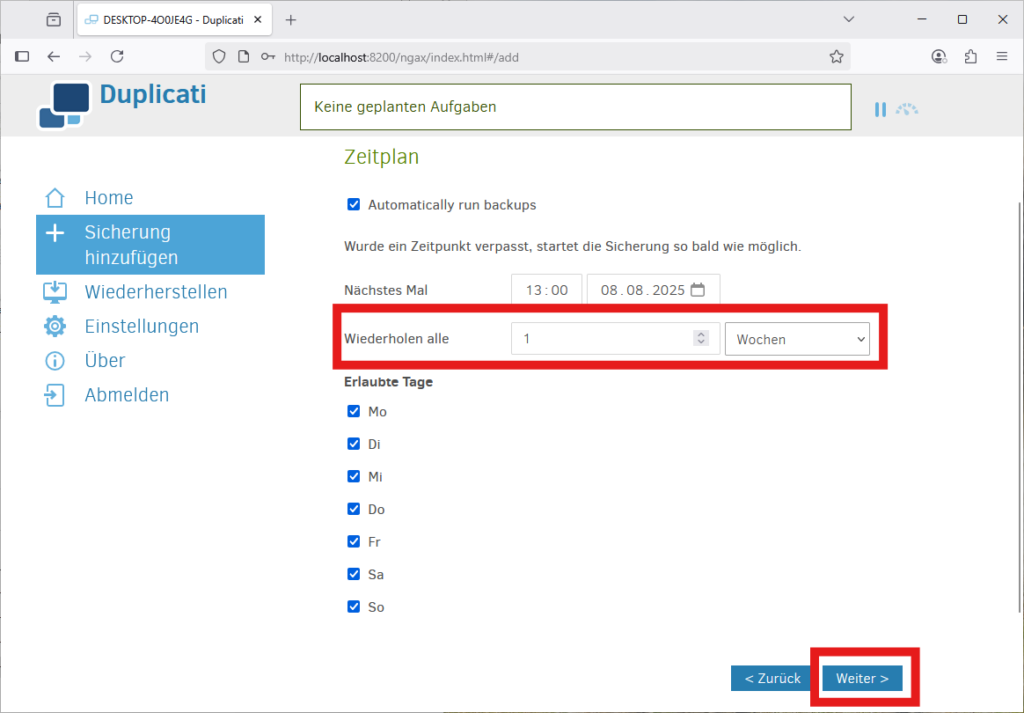
Optionen
Hier unbedingt die „Sicherungsaufbewahrung“ anpassen damit Duplicati alte Backupstände automatisch löscht. Ansonsten hebt Duplicati längst veraltete Datenstände bis zum Sanktnimmerleinstag auf und belegt deinen ganzen Platz in der bingo-Cloud!
Üblich sind Aufbewahrungszeiträume zwischen 4 Wochen und 6 Monaten. Das ist genügend Zeit, abhanden gekommene Dateien wiederherzustellen.
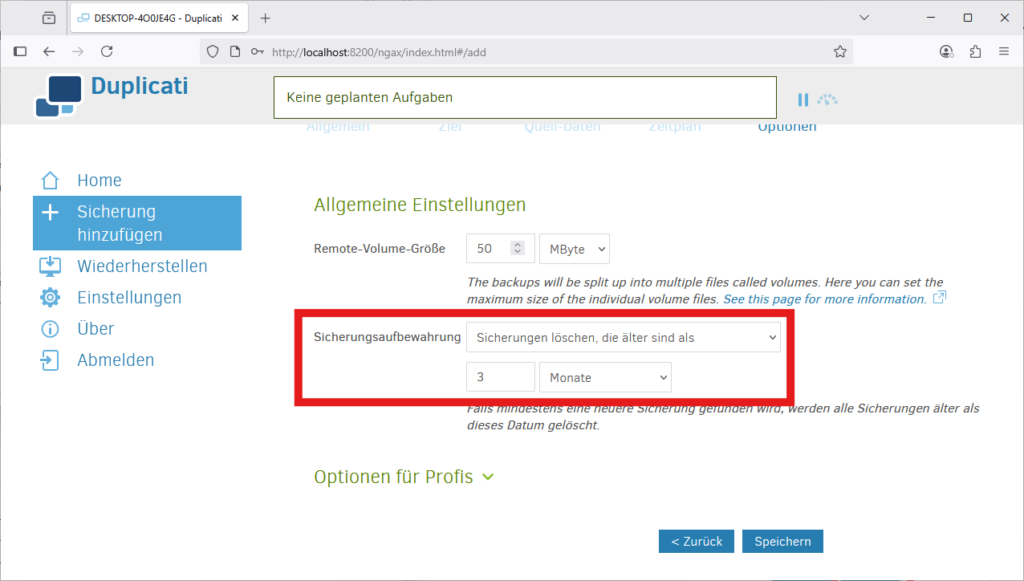
Mit einem Klick auf „Speichern“ hast du dein Backup fertig eingerichtet.
Sicherung starten
Wahrscheinlich willst du sofort ein Backup anlegen und nicht auf den angezeigten Termin für die „Nächste geplante Ausführung“ warten. Falls das zutrifft klicke auf „Jetzt sichern„:
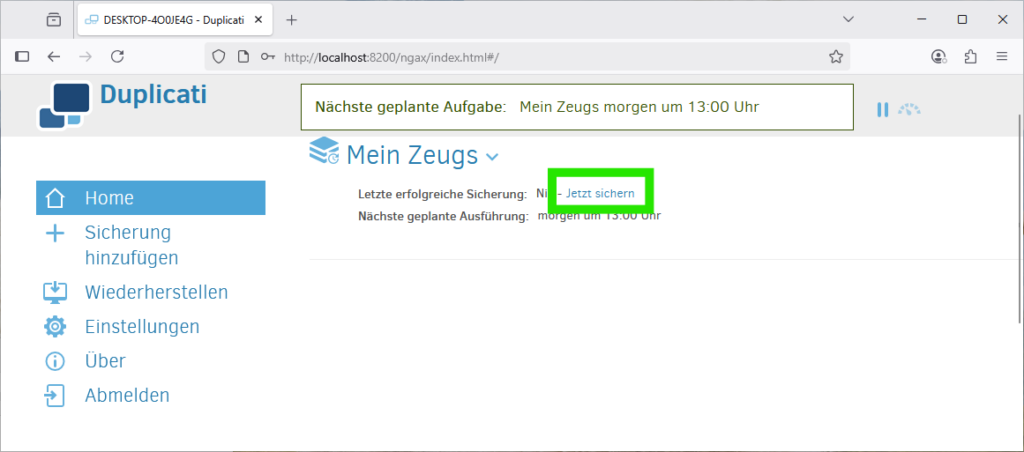
Der erste Backup-Lauf dauert am längsten, da alle Dateien auf die bingo-Cloud kopiert werden müssen. Bei allen darauffolgenden Backup-Läufen werden nur Änderungen zum vorherigen Backup gesichert – das geht viel schneller.
Backup-Einstellungen ändern
Du willst andere Ordner sichern oder den Zeitplan ändern? Kein Problem – du kannst alle Einstellungen jederzeit ändern:
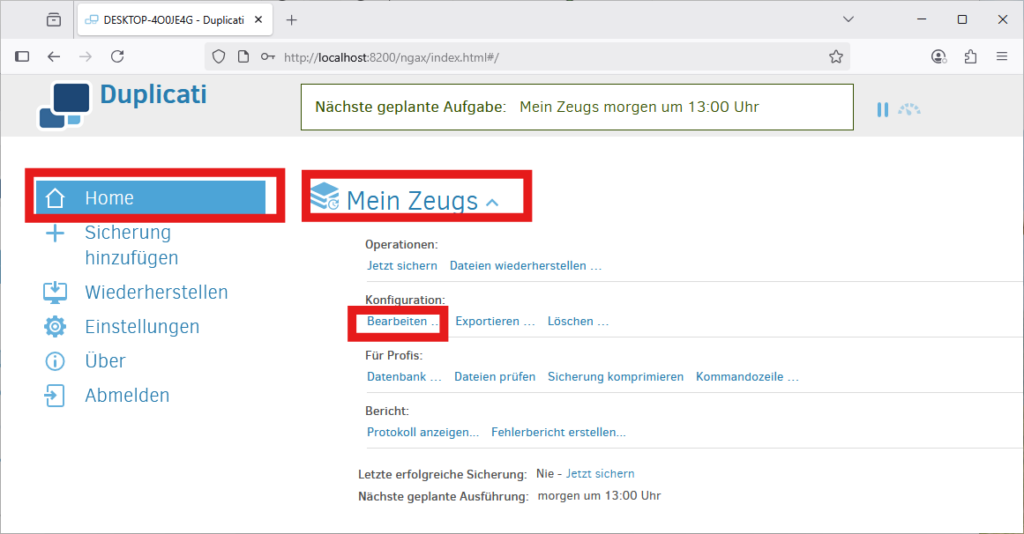
Daten aus Backup wiederherstellen
Wähle im Hauptmenü „Wiederherstellen“ aus, dann „Direct restore from backup files„.
Falls du die Wiederherstellung auf dem selben Rechner durchführst von dem auch gesichert wird, kannst du gleich den Namen der Sicherung (im Screenshot: „Mein Zeugs„) auswählen.
Dadurch werden die unten beschriebenen Schritte „Sicherungsort“ und „Verschlüsselung“ übersprungen, und du kommst sofort zur Auswahl der wiederherzustellenden Dateien.
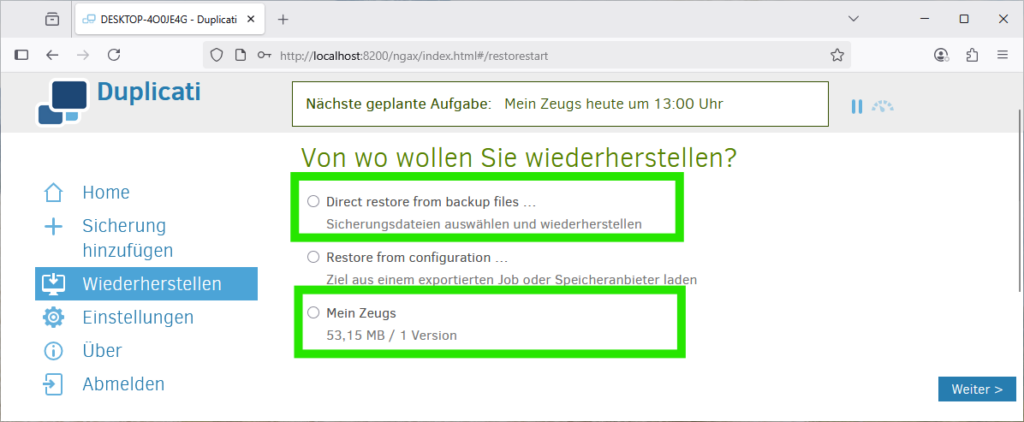
Sicherungsort
Jetzt, wie oben beim Einrichten der Sicherung, die bingo-Cloud als „Sicherungsort“ angeben:
- Speichertyp: WebDAV
- SSL benutzen: ja
- Server und Port: cloud.bingo-ev.de
- Pfad auf Server: /remote.php/dav/files/<deine bingo-Kennung>/Duplicati/<Rechnername>
- Benutzername: <deine bingo-Kennung>
- Passwort: <dein Bingo-Passwort>
Anschließend „Verbindung prüfen„, dann „Weiter„.
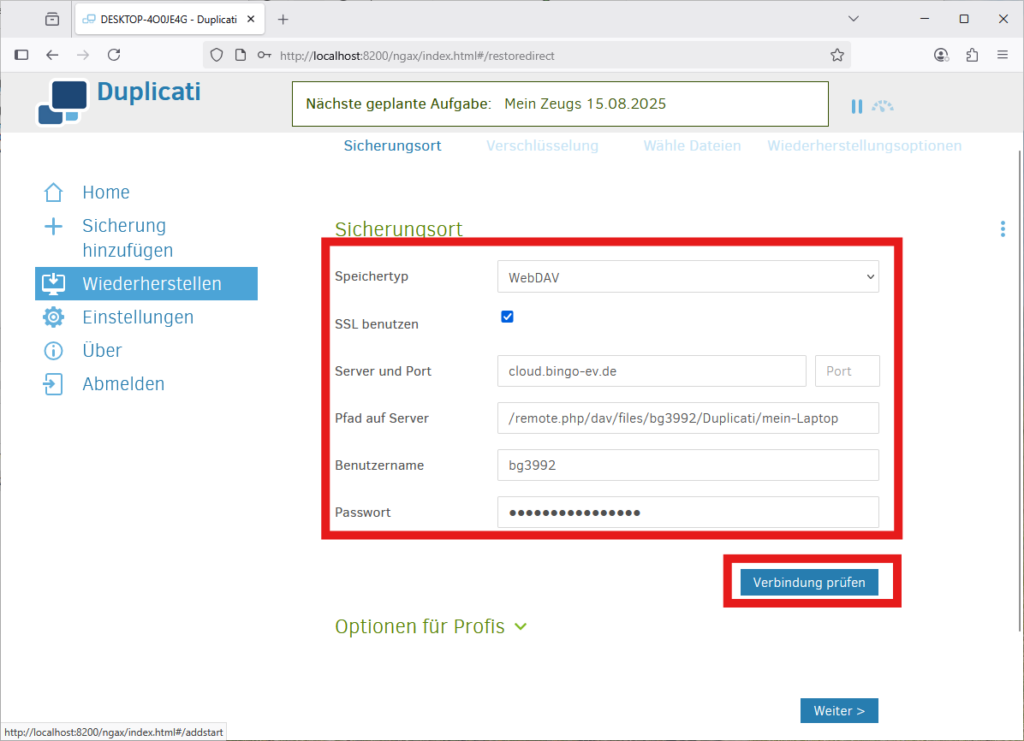
Verschlüsselung
Jetzt das Passwort der Sicherung eintragen und auf „Verbinden“ klicken.
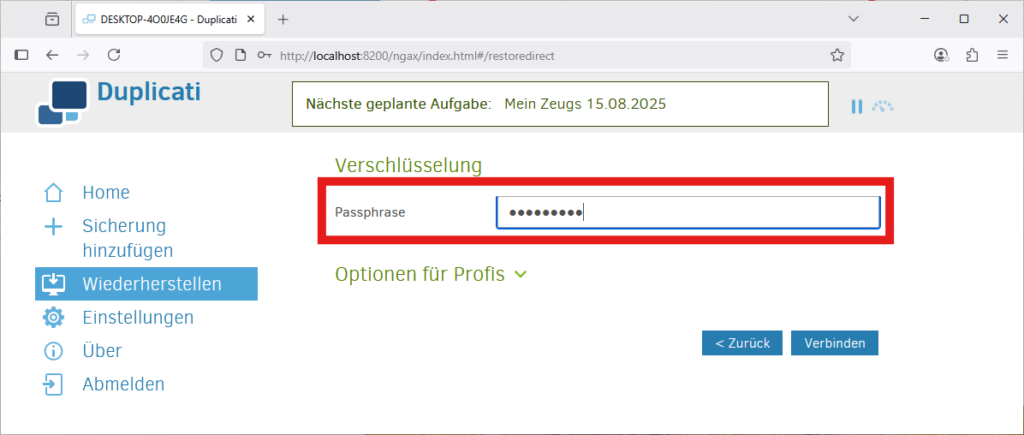
Dateien wiederherstellen
Wähle jetzt bei „Wiederherstellen von“ das Datum der Sicherung und anschließend die Ordner/Dateien, die du gerne wiederherstellen möchtest:
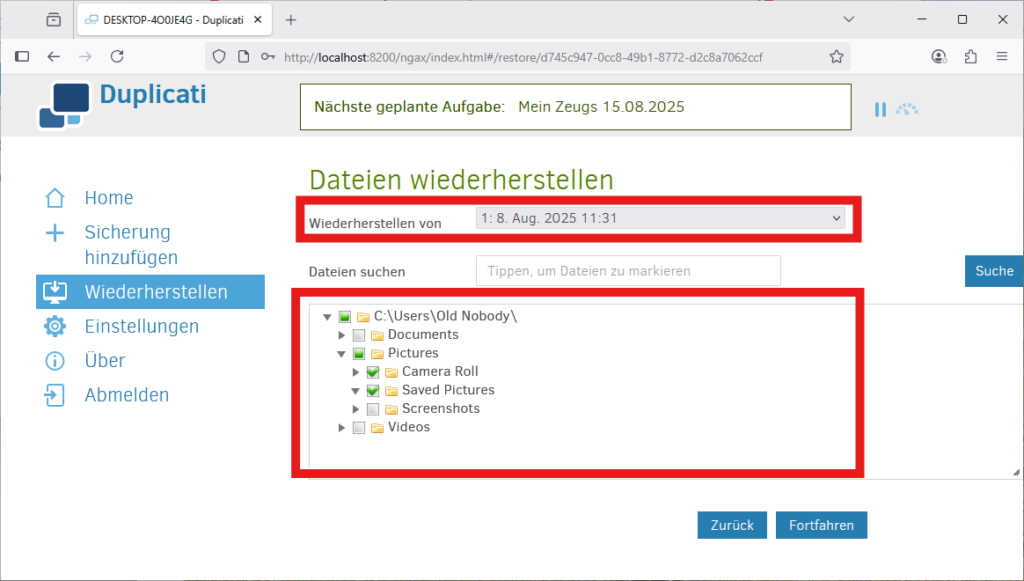
Wiederherstellungsoptionen
Jetzt musst du nur noch entscheiden, wo die wiederhergestellten Dateien landen sollen:
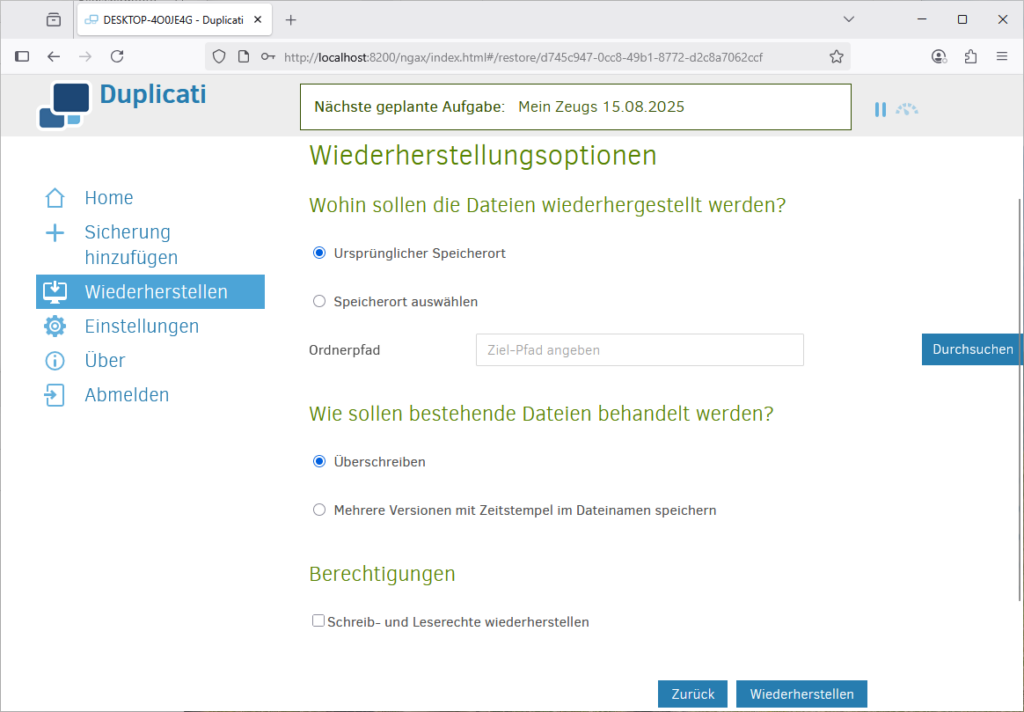
Nach einem Klick auf „Wiederherstellen“ bekommst du deine Daten wieder.